手動で設定する
アクセスポイントに接続するための情報をプリンターの操作パネルから手動で設定する方法です。手動で設定するには、アクセスポイントのSSIDとパスワードの情報が必要です。
アクセスポイントをメーカー設定値のまま使用している場合は、ラベルなどに書かれている SSID とパスワードが設定されています。SSID とパスワードがわからない場合はアクセスポイントを設定した人に確認するか、アクセスポイントのマニュアルをご覧ください。
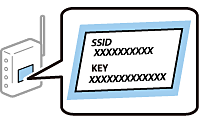
-
ホーム画面で
 をタップします。
をタップします。
-
[無線LANルーター(推奨)]または[ルーター]をタップします。
-
[設定に進む]をタップします。
既に無線LAN設定されている場合は、接続状態の詳細が表示されます。設定を変更する場合は[無線LAN接続に変更する]または[設定を変更する]をタップします。
-
[アクセスポイントを検索]をタップします。
-
接続したいSSIDを選択します。
参考-
プリンターの操作パネルに接続したいSSIDが表示されない場合は、[再探索]をタップして一覧を更新してください。 それでも表示されないときは、[手動入力]をタップしてSSIDを直接入力してください。
-
SSIDがわからない場合は、アクセスポイントのラベルに書かれていないかを確認してください。アクセスポイントをメーカー設定値のまま使用しているときは、ラベルに書かれているSSIDを使用します。
-
-
[パスワード入力]欄をタップし、パスワードを入力します。
SSIDを手動入力した場合は、[パスワード]を[あり]に変更した後、[パスワード入力]欄をタップしてください。
参考-
パスワードは大文字と小文字を区別して入力してください。
-
パスワードがわからない場合はアクセスポイントのラベルに書かれていないかを確認してください。アクセスポイントをメーカー設定値のまま使用しているときは、ラベルに書かれているパスワードを使用します。パスワードは「パスフレーズ」や「暗号化キー」などとも呼ばれます。
-
アクセスポイントのSSIDとパスワードはアクセスポイントを設定した人に確認するか、アクセスポイントのマニュアルをご覧ください。
-
-
入力が終わったら [設定を開始する]をタップします。
-
[OK]をタップします。
参考接続に失敗した場合はA4サイズの普通紙をセットし、[接続診断結果を印刷する] をタップしてネットワーク接続診断レポートを印刷します。
-
ネットワーク設定画面で[閉じる]をタップします。
